ด้วย Snap Menu ใน Windows 11 คุณสามารถวางหน้าต่างในรูปแบบที่ทำให้มองเห็นได้ง่ายขึ้น ข่าวดีก็คือการเข้าถึงคุณลักษณะนี้เป็นเรื่องง่าย ดังนั้นแม้ว่าคุณจะไม่เชี่ยวชาญด้านเทคโนโลยีมากนัก การใช้คุณลักษณะนี้ก็ไม่น่าจะเป็นปัญหา คุณสามารถเลือกจากเค้าโครงต่างๆ อาจไม่ใช่รายการตัวเลือกที่ยาวนัก แต่อย่างน้อยก็ไม่ใช่หนึ่งหรือสองตัวเลือก
วิธีค้นหาเมนู Snap ใน Windows 11
การค้นหาเมนู Snap เป็นเรื่องง่าย เมื่อคุณเปิดหน้าต่างแล้ว ให้เลื่อนเคอร์เซอร์ไปเหนือปุ่มขยายใหญ่สุดในแถบชื่อเรื่อง ตรวจสอบให้แน่ใจว่าคุณไม่ได้คลิกตัวเลือกขยายใหญ่สุด ให้คลิกเหนือเคอร์เซอร์เท่านั้น หากไม่มีอะไรเกิดขึ้น ให้รออีกสองสามวินาที เมื่อเมนู Snap ปรากฏขึ้น ให้เลือกตำแหน่งที่จะวางหน้าต่างแรก ตัวอย่างเช่น เลือกตัวเลือกแบบเคียงข้างกันหากคุณต้องการให้หน้าต่างอยู่ทางด้านขวาหรือด้านซ้าย
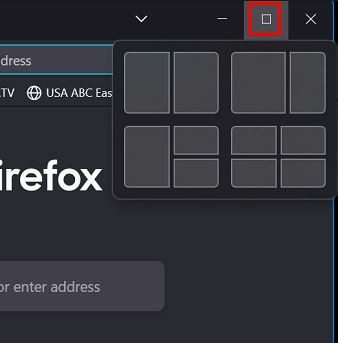
เมื่อคุณเลือกตำแหน่งสำหรับหน้าต่างแรก คุณจะเห็นหน้าต่างที่เหลือในด้านหนึ่ง เลือกหน้าต่างใดหน้าต่างหนึ่งซึ่งจะวางไว้ฝั่งตรงข้าม หากคุณไม่พอใจกับขนาด คุณสามารถปรับขนาดได้ตลอดเวลา ไม่ต้องกังวลกับการสูญเสียตำแหน่งปัจจุบัน
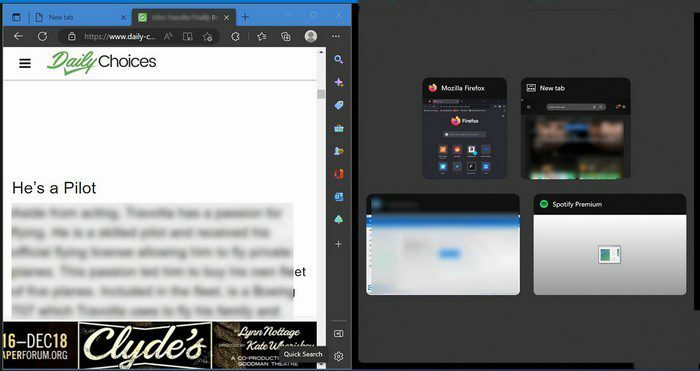
หากคุณต้องการย่อหน้าต่างชั่วคราว หน้าต่างเหล่านั้นจะปรากฏในจุดเดิมที่คุณเปิดไว้ คุณยังสามารถวางหน้าต่างด้านข้างโดยใช้แป้นพิมพ์ร่วมกัน: ปุ่ม Windows + ลูกศรซ้ายหรือลูกศรขวา ควรวางหน้าต่างไว้ที่นั่นโดยอัตโนมัติ
การออกแบบใดที่คุณตัดสินใจใช้จะขึ้นอยู่กับสิ่งที่คุณกำลังทำอยู่ คุณสามารถใช้หน้าต่างที่ใหญ่กว่าสำหรับหน้าต่างที่สำคัญที่สุดและหน้าต่างที่เล็กกว่าเพื่อวางไซต์ที่คุณได้รับข้อมูล คุณสามารถเปลี่ยนจากการออกแบบได้ตลอดเวลา เพียงวางเคอร์เซอร์ในตัวเลือกย่อขนาดแล้วเลือกการออกแบบอื่น เช่นเดียวกับก่อนหน้านี้ เลือกจุดที่จะวางหน้าต่างแรก และหน้าต่างที่เหลือจะปรากฏที่ด้านข้าง
หากคุณเลือกตัวเลือกที่มีการออกแบบเพื่อวางหน้าต่างสี่บาน หน้าต่างที่เหลือจะยังคงปรากฏต่อไปจนกว่าคุณจะเต็มพื้นที่ว่างทั้งหมด
บทสรุป
มีบางครั้งที่คุณต้องการดูหน้าต่างต่าง ๆ ในเวลาเดียวกัน ด้วย Snap Menu คุณสามารถแสดงสี่หน้าต่างพร้อมกันได้ หากคุณไม่ต้องการตัวเลือกปัจจุบันอีกต่อไป คุณสามารถเปลี่ยนไปใช้เค้าโครงอื่นได้ทุกเมื่อ หากคุณย่อขนาดหน้าต่าง หน้าต่างจะอยู่ที่เดิมเมื่อคุณเปิดหน้าต่าง คุณพบว่าตัวเลือกนี้มีประโยชน์มากน้อยเพียงใด แบ่งปันความคิดของคุณในความคิดเห็นด้านล่าง และอย่าลืมแบ่งปันบทความกับผู้อื่นบนโซเชียลมีเดีย